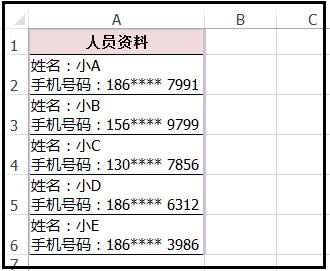作者:乔山办公网日期:
返回目录:excel表格制作
今天话题,主要分享Excel换行的技巧。Excel单元格内换行,有自动换行和强制换行,批量强制换行。现在就来看看它们的区别及设置方式。
一、自动换行
自动换行的长度是根据单元格的列宽来定的,即单元格第一行填充满了,才会切换到下一行;当列宽改变时,换行也会跟着自动调整。
它的设置方式,基本上大家都知道。
即:选中需要换行的单元格,点击【开始】—【自动换行】即可。
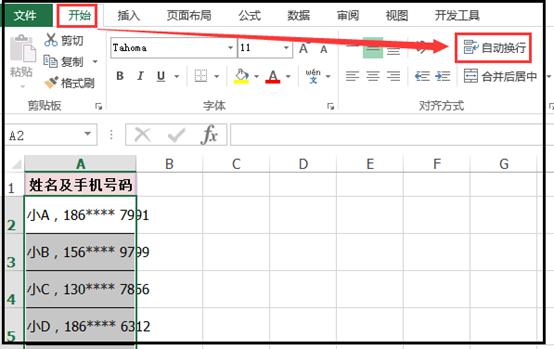
二、强制换行
强制换行就是将单元格里的内容根据自己需要的位置进行换行。
它的设置方式,即:
将光标定位在单元格里需要强制换行的地方,然后按AIT+ENTER组合键,就实现了强制换行。
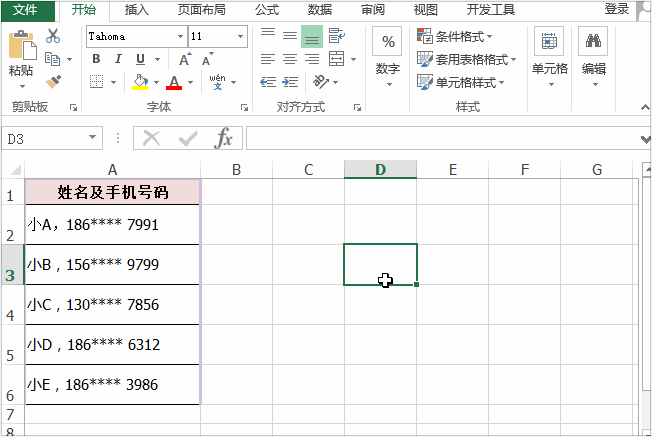
看到这里,大家也明白了自动换行和强制换行的区别了吧。
自动换行的方式是自适应单元格列宽,按单元格列宽自动换行。
强制换行的方式是可以自定义换行的位置,不随列宽改变。
三、批量强制换行
有时候,我们需要将大量单元格里的内容在指定位置添加换行,如果按手动换行的方式一个个去操作,可能需要耗上很多时间。这时,我们就得考虑使用批量换行的方式。
批量换行,即通过查找替换,给单元格批量添加换行。
例如,以下表格,要将单元格里的姓名和手机号码分行显示,即从手机号码开始换行。
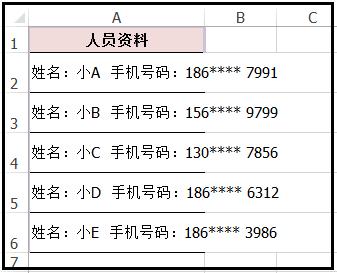
方法:
1、使用键盘上Ctrl+H快捷键,先打开【查找替换】对话框;
2、在【查找内容】输入框里,输入:手
3、在【替换为】输入框里,先输入:换行符,再输入:手;换行符的输入是利用快捷键Ctrl+J键。
说明:换行符是看不见的字符,输入后是看不见的,而且由于换行符起到换行的作用,所以后面再输入的“手”字符其实是在第二行位置,所以也是看不见的。
4、最后点击【全部替换】。
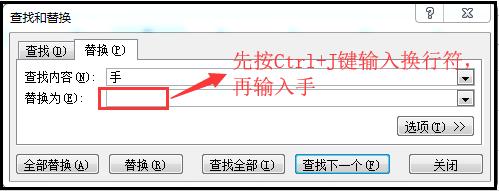
然后就可以看到表格中,每个单元格里的内容,手机号码都换行显示。